Czego szukasz?
Jak dodać plik LDF do programu Vectorworks
Ostatnia aktualizacja:
17/7/2025
Jeśli podczas pierwszego uruchomienia programu Vectorworks na ekranie wyświetli się komunikat o błędzie o treści: „Weryfikacja licencji nie powiodła się”, oznacza to, że w folderze użytkownika Vectorworks brakuje pliku pozwalającego wczytać informacje o numerze seryjnym. Jest to plik LDF (ang. License Description File).
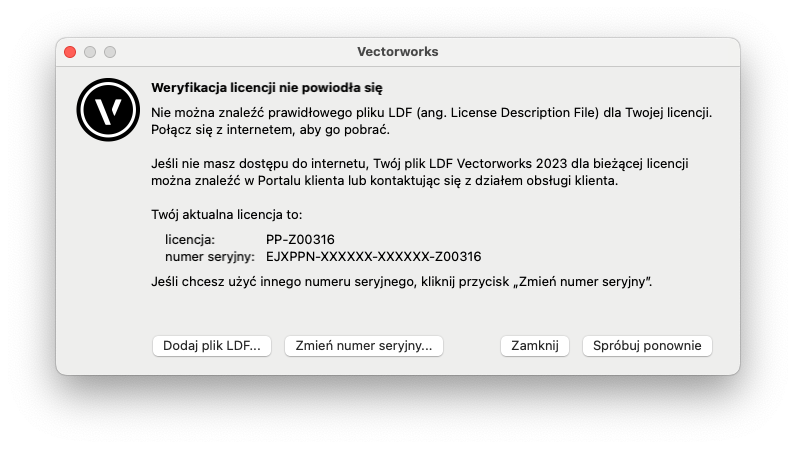
Taki plik można dodać samodzielnie. W tym celu należy wykonać następujące kroki:
Vectorworks z Service Select, licencja subskrypcyjna, Licencja ewaluacyjna lub edukacyjna
- Zaloguj się do Portalu klienta lub Portalu studenckiego Vectorworks.
- Przejdź do zakładki „Licencje”.
- Kliknij ikonę pobierania widoczną za numerem seryjnym. Rozpocznie się pobieranie pliku LDF.
- Otwórz program Vectorworks. Komunikat o błędzie wyświetli się ponownie.
- Kliknij przycisk „Dodaj plik LDF...”.
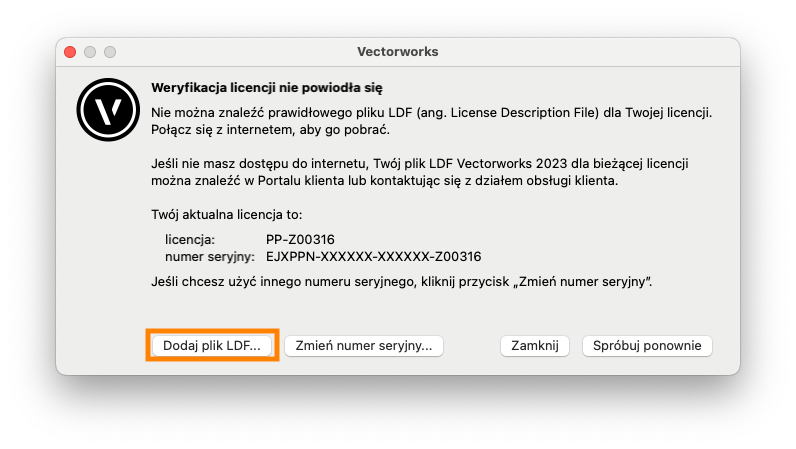
- Wybierz plik LDF z folderu „Pobrane” i kliknij „Otwórz”.
Vectorworks bez Service Select
- Skontaktuj się z zespołem wsparcia Vectorworks i poproś o swój indywidualny plik LDF. Pamiętaj, aby podać numer seryjny, z jakiego aktualnie korzystasz (4 bloki po 6 znaków).
- Otwórz program Vectorworks. Komunikat o błędzie wyświetli się ponownie.
- Kliknij przycisk „Dodaj plik LDF...”.
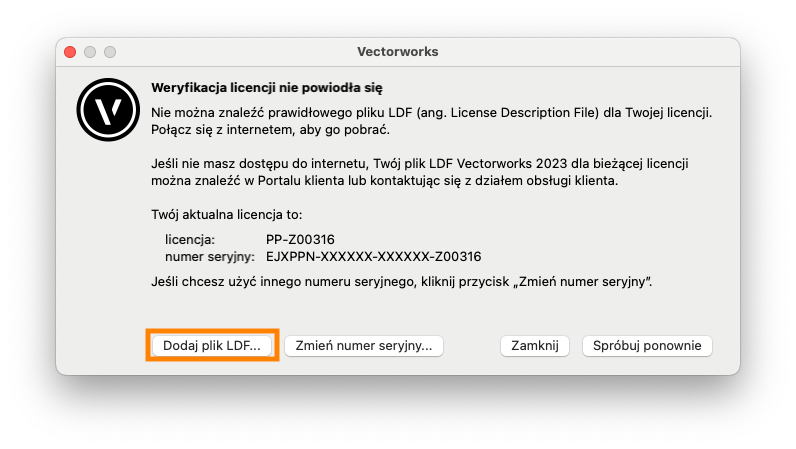
- Wybierz plik LDF otrzymany od pracownika firmy Design Express i kliknij „Otwórz”.












